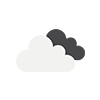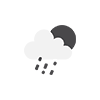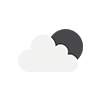Những tính năng 'phiền phức' trên iPhone và cách khắc phục
 12 mẹo tăng thời lượng sử dụng pin cho điện thoại Samsung Galaxy 12 mẹo tăng thời lượng sử dụng pin cho điện thoại Samsung Galaxy |
 Cách giúp iPhone hoạt động mượt mà, bớt phiền toái Cách giúp iPhone hoạt động mượt mà, bớt phiền toái |
 Hướng dẫn tối ưu hóa tốc độ truy cập internet mới nhất Hướng dẫn tối ưu hóa tốc độ truy cập internet mới nhất |
Trung tâm Điều khiển: Quá nhiều trang, quá rối mắt
Apple thiết kế Control Center với ba trang khác nhau, nghe qua thì có vẻ tiện lợi. Nhưng thực tế? Bạn sẽ phải lướt qua lướt lại mỗi khi cần tìm một biểu tưởng ứng dụng nào đó.
Giải pháp: Rút gọn Control Center chỉ còn một trang duy nhất. Tập trung tất cả các tính năng quan trọng vào một nơi, truy cập nhanh mà không mất thời gian tìm kiếm.
Các bước thực hiện:
- Vào Cài đặt → Trung tâm Điều khiển
- Chọn Tùy chỉnh các điều khiển
- Xóa bớt các công tắc không cần thiết bằng cách chạm vào dấu trừ (-) màu đỏ
- Sắp xếp lại thứ tự bằng cách giữ và kéo biểu tượng ba gạch ngang (≡)
- Chỉ giữ lại những tính năng bạn thường xuyên sử dụng
Mẹo: Ưu tiên các công tắc như Wi-Fi, Bluetooth, Đèn pin, Máy tính, Camera, và các tính năng bạn dùng hàng ngày. Loại bỏ những tính năng hiếm khi chạm đến.
Siri xuất hiện khi bạn không cần
Bạn chỉ muốn vuốt lên từ dưới màn hình, nhưng tính năng "Nhập cho Siri" lại bật lên. Thật khó chịu khi công cụ trợ lý lại biến thành rào cản trong trải nghiệm sử dụng.
Cách tắt:
- Vào Cài đặt → Trí tuệ Apple & Siri → Nói & Nhập cho Siri
- Tắt tùy chọn Nhập cho Siri
Giờ đây, các thao tác vuốt của bạn sẽ không còn bị gián đoạn bởi cửa sổ Siri nữa.
Reachability: Tính năng hay hay phiền phức?
Reachability được tạo ra để giúp bạn chạm đến phần trên cùng của màn hình dễ dàng hơn. Nhưng nếu bạn không sử dụng iPhone Pro Max hoặc không có thói quen dùng một tay, tính năng này chỉ khiến màn hình "nhảy múa" một cách khó chịu.
Cách vô hiệu hóa:
- Vào Cài đặt → Trợ năng → Chạm
- Tắt Reachability
Màn hình của bạn sẽ "ổn định" trở lại và không còn tự động trượt xuống ngoài ý muốn.
Thông báo làm sáng màn hình giữa đêm
Email lúc nửa đêm, thông báo từ game, hay nhắc lịch bất ngờ... tất cả đều khiến màn hình iPhone sáng lên và "đòi" sự chú ý của bạn. Điều này không chỉ gây mất tập trung mà còn ảnh hưởng đến giấc ngủ.
Giải pháp thông minh:
- Vào Cài đặt → Thông báo
- Chọn từng ứng dụng cụ thể
- Bỏ chọn Màn hình khóa
Chỉ những thông báo thực sự quan trọng mới được phép "đánh thức" điện thoại của bạn. Những ứng dụng khác sẽ gửi thông báo âm thầm ở chế độ nền.
Cài đặt ứng dụng bị "giấu kín"
Muốn thay đổi cài đặt Camera? Trên Android, bạn chỉ cần vào menu trong ứng dụng. Nhưng trên iPhone, bạn phải thoát ra, mở Cài đặt, tìm mục Ứng dụng, rồi cuộn xuống tìm Camera. Thật rắc rối!
Cách nhanh hơn:
- Vuốt xuống trên màn hình chính
- Gõ tên ứng dụng
- Cuộn xuống phần Settings
- Chọn biểu tượng cài đặt của ứng dụng
Thủ thuật này áp dụng cho cả ứng dụng bên thứ ba, giúp bạn tiết kiệm vài giây quý giá mỗi lần điều chỉnh.
Badge thông báo: Từ hữu ích đến gây căng thẳng
Những vòng tròn đỏ nhỏ trên biểu tượng ứng dụng ban đầu có vẻ hữu ích. Nhưng khi cả màn hình chính đều rực đỏ với badge, chúng trở thành nguồn gây căng thẳng thị giác.
Cách loại bỏ:
- Vào Cài đặt → Thông báo
- Chọn ứng dụng (Messages, Mail, YouTube...)
- Tắt Badge
Bạn vẫn nhận được thông báo trong Notification Center, nhưng màn hình chính sẽ "thoáng" hơn và ít gây phân tâm hơn nhiều.
Âm thanh "tách" khi chụp ảnh
Âm thanh màn trập mô phỏng máy ảnh thật nghe rất chân thực, nhưng không phải lúc nào cũng phù hợp. Đặc biệt khi bạn muốn chụp ảnh một em bé đang ngủ hay trong không gian yên tĩnh.
Hai cách tắt âm:
Cách 1: Kích hoạt chế độ im lặng bằng công tắc Chuông/Im lặng hoặc nút Action Button.
Cách 2: Bật tính năng Live Photos. Khi Live Photos được kích hoạt, âm thanh màn trập sẽ tự động tắt, cho phép bạn chụp ảnh một cách kín đáo.
Kết luận
iPhone là một thiết bị tuyệt vời, nhưng không phải tất cả tính năng mặc định đều phù hợp với mọi người. Thay vì chịu đựng những điều khó chịu, hãy dành vài phút để tùy chỉnh iPhone theo cách riêng của bạn.
Sau khi áp dụng những thay đổi trên, trải nghiệm sử dụng iPhone sẽ trở nên mượt mà và thoải mái hơn rất nhiều. Chiếc điện thoại sẽ phục vụ bạn, chứ không phải làm phiền bạn.
Có thể bạn quan tâm


Lỗi 'Panic Full' trên iPhone và cách xử lý
Tư vấn chỉ dẫn
Phường Hoàng Liệt diễn tập chữa cháy nhà dân trong ngõ sâu, kiểm tra khả năng ứng phó sự cố
Tư vấn chỉ dẫn
Macbook chạy chậm, những mẹo tăng tốc
Tư vấn chỉ dẫn